크롬 다크모드 설정 및 해제 2가지 브라우저 (네이버 웨일,아이폰 사파리) 적용 방법

크롬 다크모드 설정 해제 웨일 아이폰 사파리
흰 바탕에 깨알같이 작성되어 있는 텍스트들을 보고 있으면 다소 눈이 불편하다고 여겨질 때가 있었는데요.
시력을 보호하기 위한 일환으로 각종 브라우저에서는 Dark mode를 적용시켜 조금이나마 피로를 반감시킬 수 있었어요.
개인적으로 오랫동안 모니터를 봐야 하는 업무를 해야 하는지라, 다양한 디바이스 화면에서 색상을 반전시켜 일하게 되었는데요.
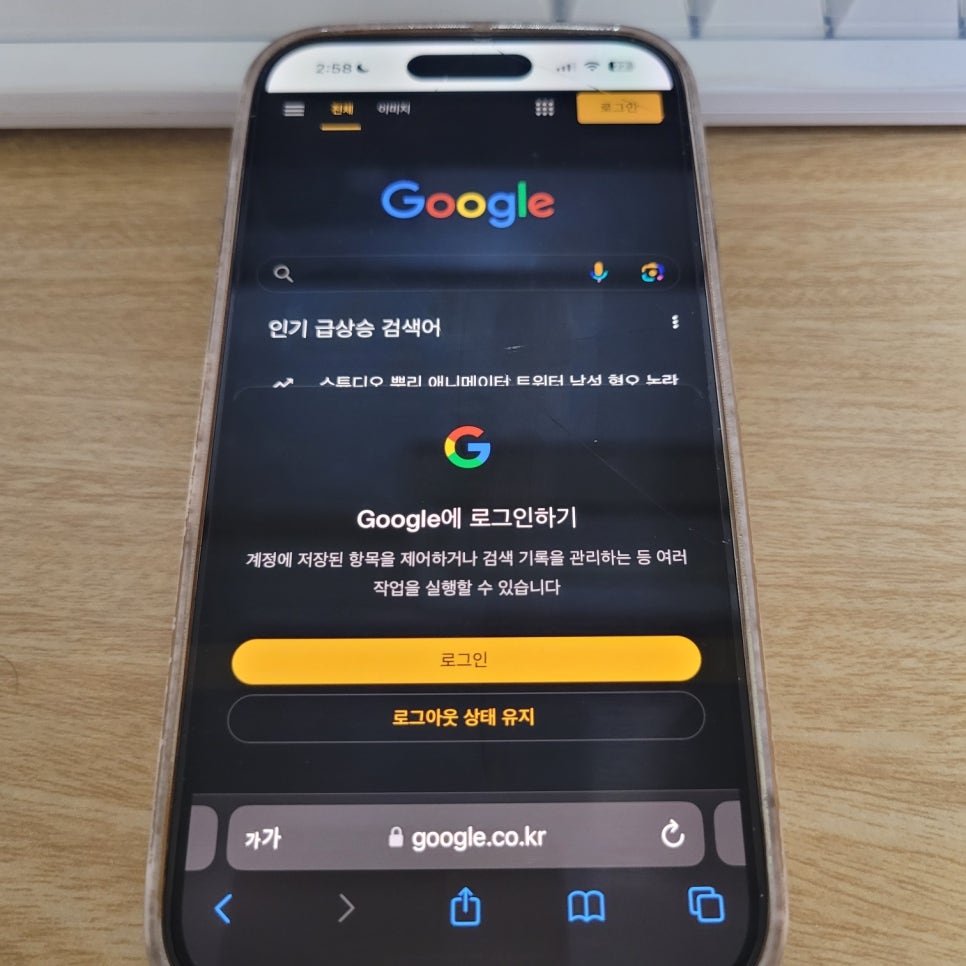
직접 경험을 통해 알게 되었던 다크모드를 적용시키는 방법들에 대해서 작성을 해보려고 해요.
이 글을 읽으시면 장시간 컴퓨터를 하여도 피로를 줄일 수 있는 방식을 알아가실 수 있을 거예요.
1. 크롬 다크모드 설정 및 해제
Chrome Dark mode
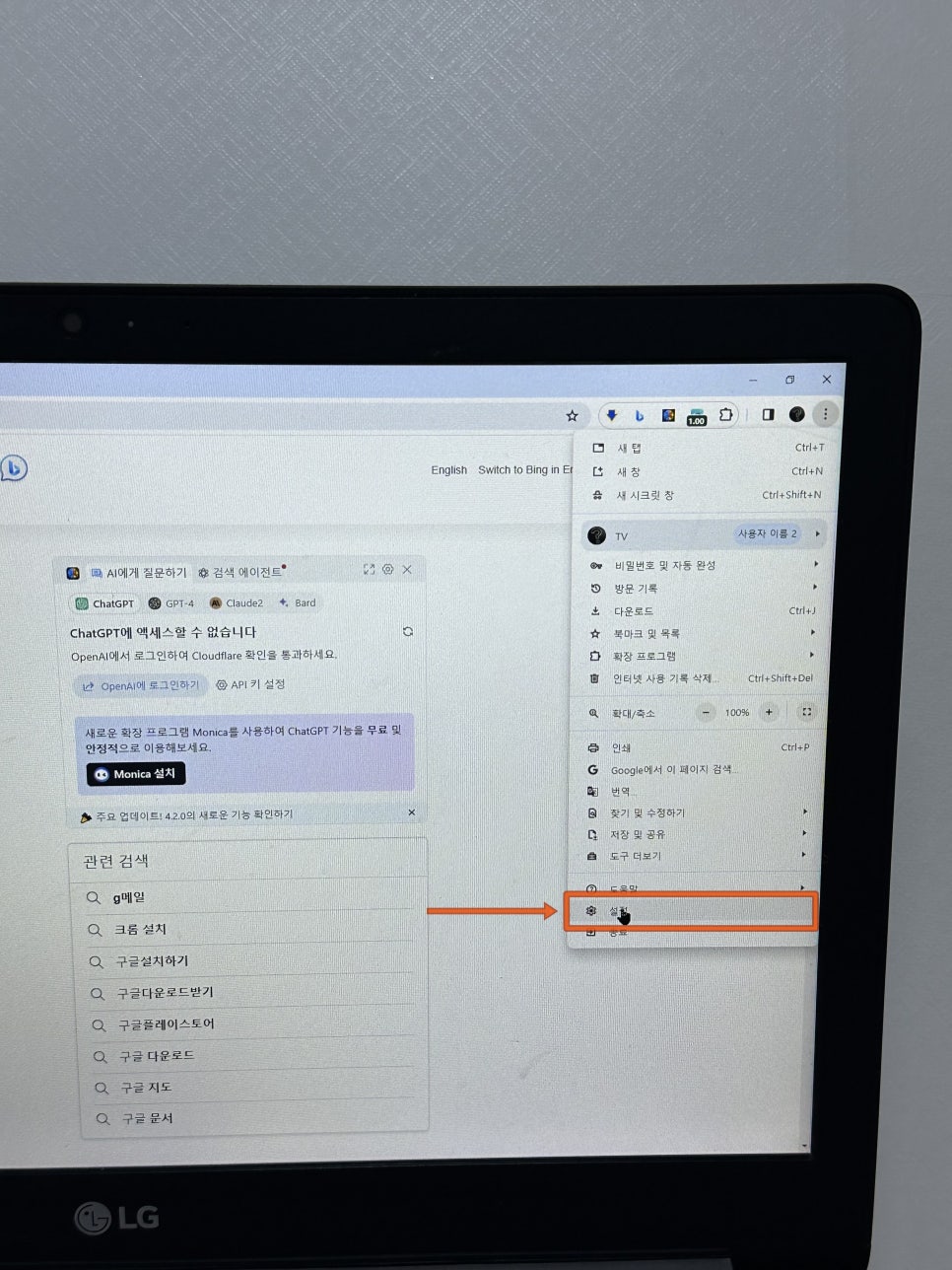
크롬에서는 따로 모드를 적용시킬 수 있는 기능을 지원하고 있지 않았어요. 하지만 보조 앱을 활용해서 동일하게 사용할 수 있는 방법이 있었는데요. 먼저, 우측 상단에 점 세 개 아이콘을 눌러서 나타나는 메뉴들 중에 하단에 위치한 [설정] 탭을 눌러 진입해 주었답니다.
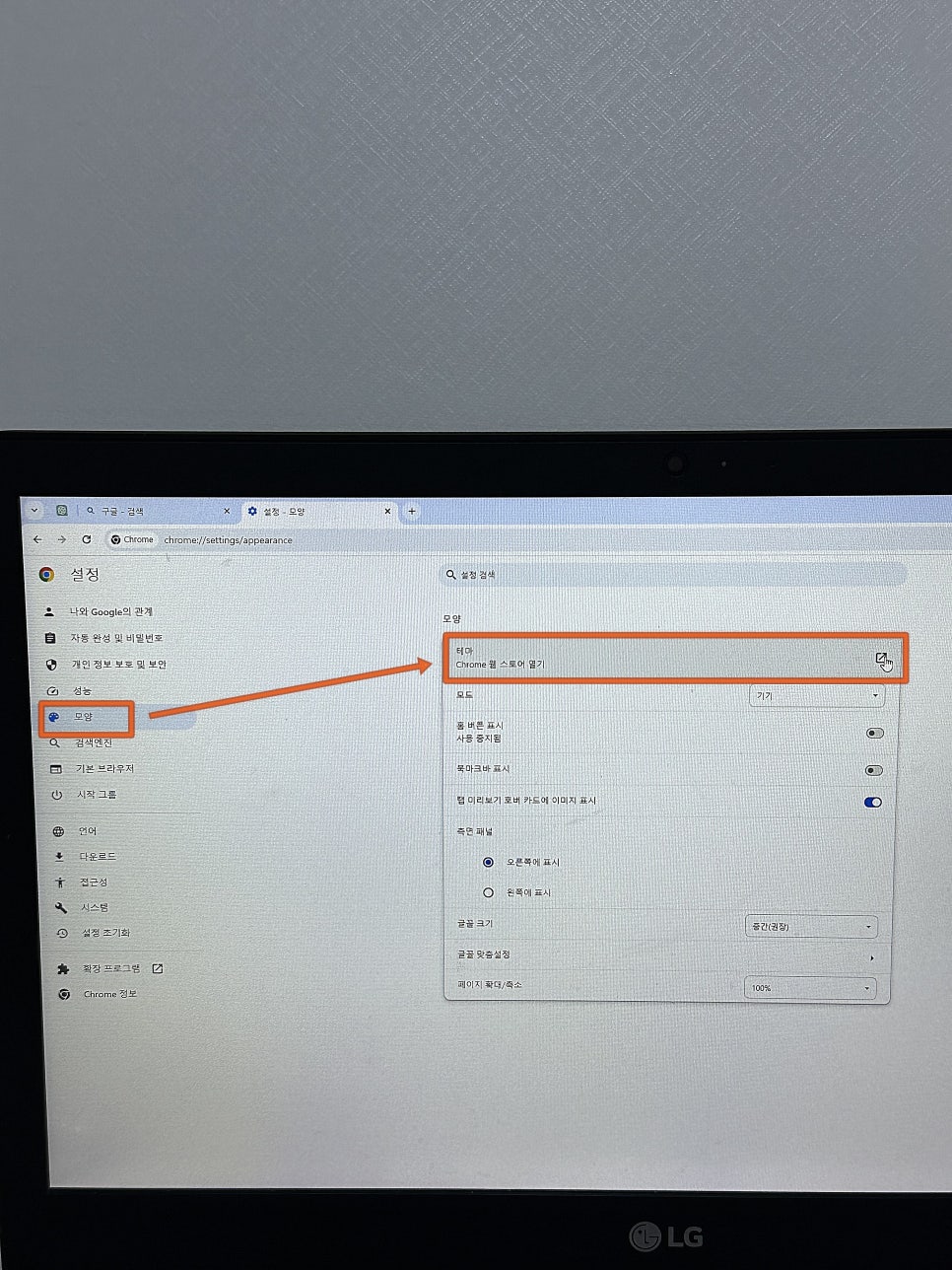
구글 Chrome에 관련된 다양한 옵션들이 보이게 되면, 중앙에 위치한 메뉴 중 팔레트 형태의 [모양]을 선택한 이후에, 테마의 [스토어 열기]를 눌러서 앱 Store 화면의 팝업창을 띄워주었어요.
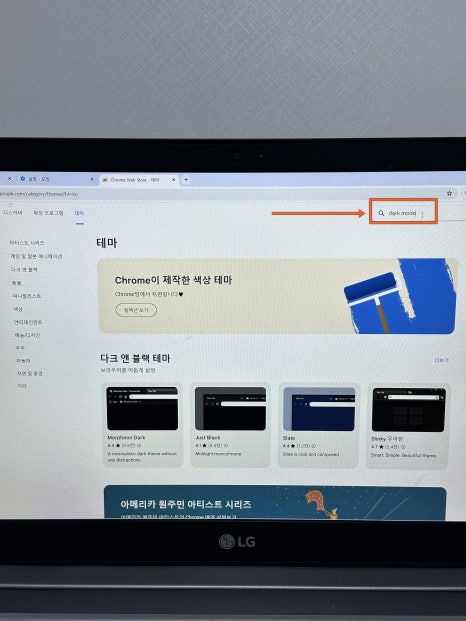
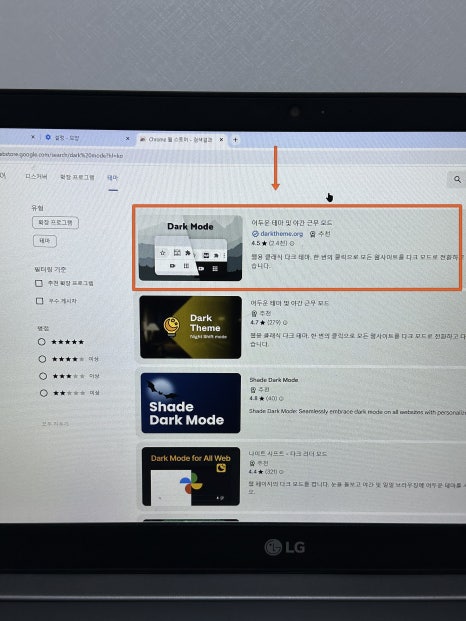
여기까지 진입을 하고 나서, 오른쪽 위에 있는 돋보기 검색 막대에 확장 프로그램을 찾아주었는데요. [Dark Mode]라고 타이핑을 해서 검색을 한 이후에 가장 평점이 좋은 상위 프로그램을 설치해 주었어요.
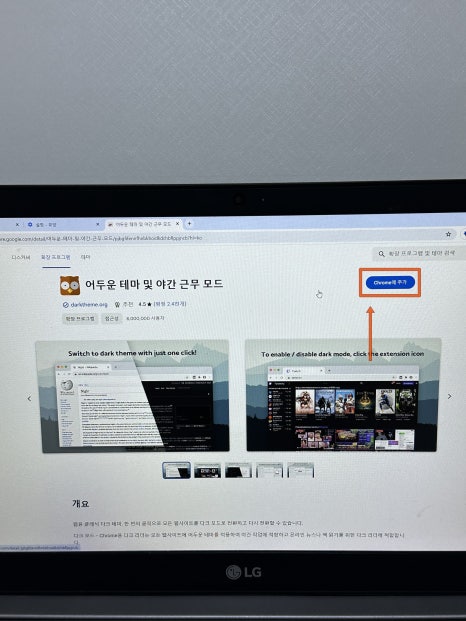
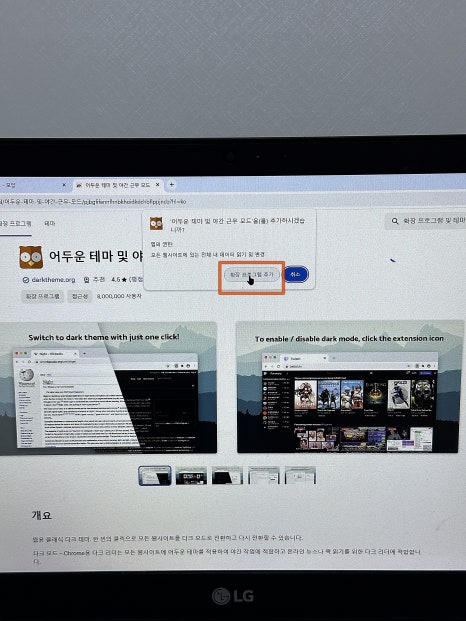
필자가 다운로드한 건 어두운 테마 및 야간 근무 모드라는 올빼미 모습으로 보이는 아이콘이었는데요. [Chrome에 추가]를 클릭한 이후에 [확장 프로그램 추가]를 눌러서 등록시켜주었어요.
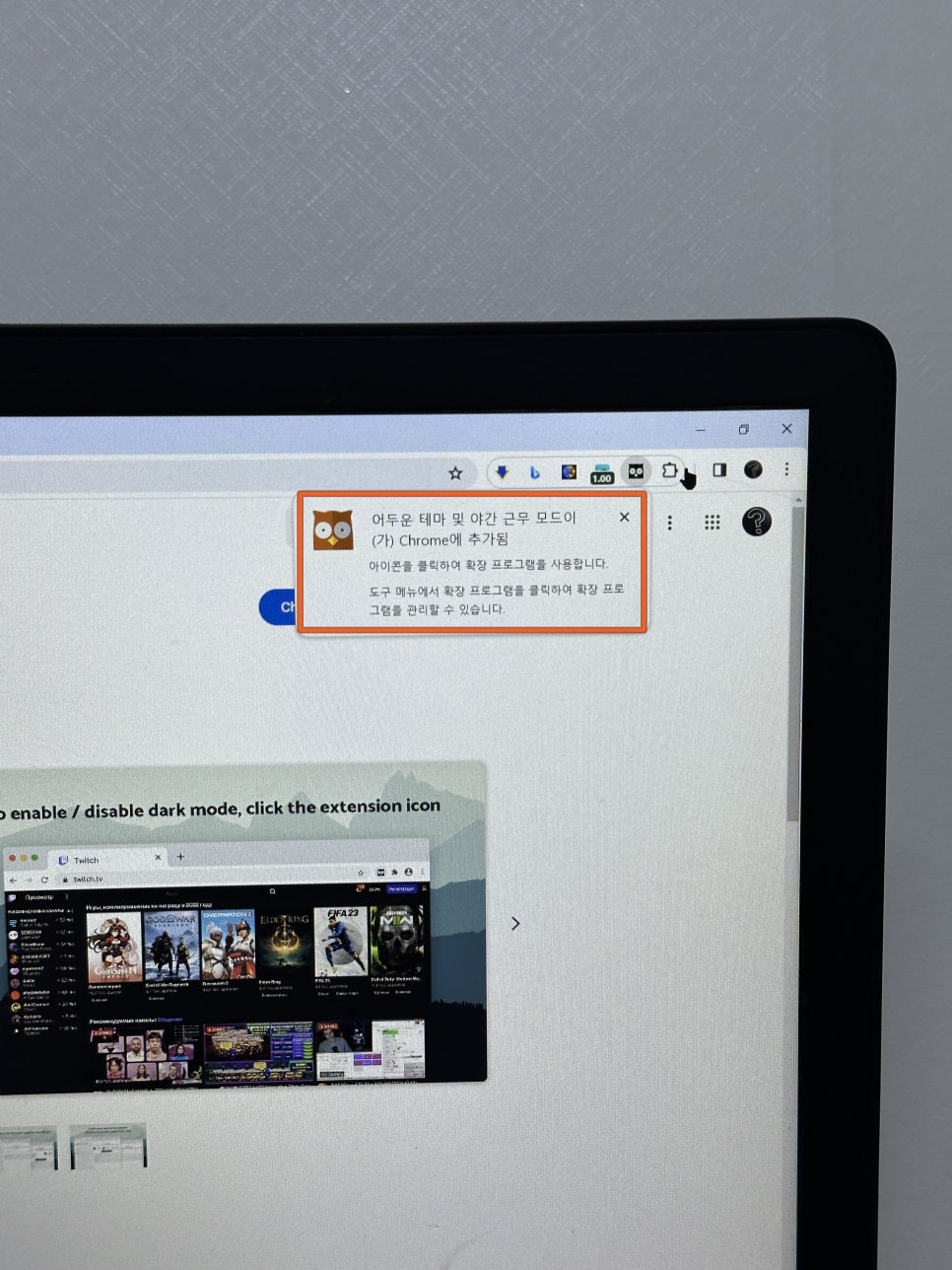
이제 오른쪽 위에 있는 확장도구에 등록이 되었다는 메시지가 나타나게 되면 성공적으로 설치가 이루어진 것이었답니다.
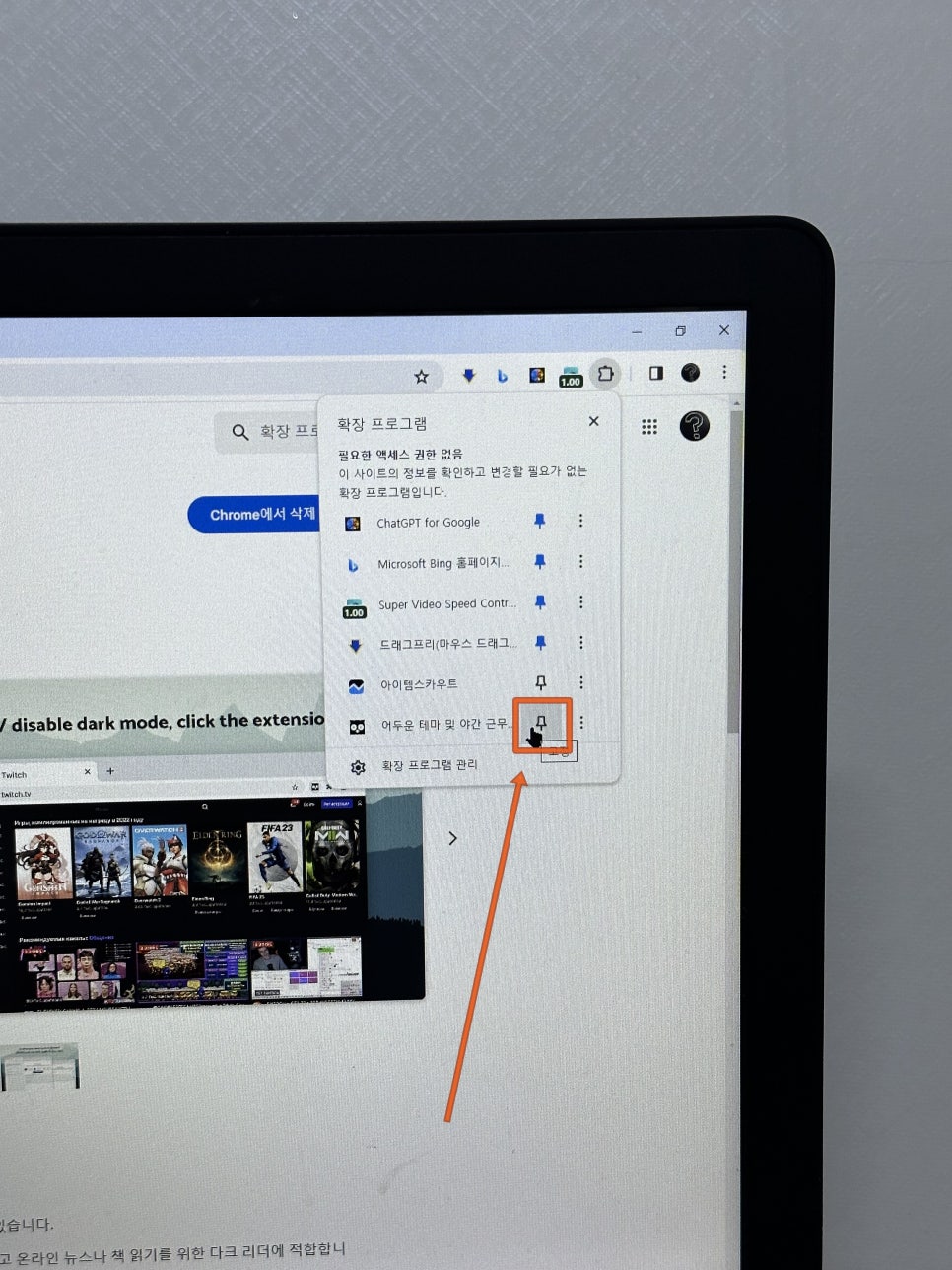
사용을 위해서 퍼즐 모양으로 되어있는 버튼을 누르면 목록이 나타나는데요. 이 중에서 방금 추가한 어두운 테마에 압정을 박아서 고정시켜주었어요. 이후에는 위쪽 단축창에 해당 아이콘을 즉시 이용할 수 있었죠.

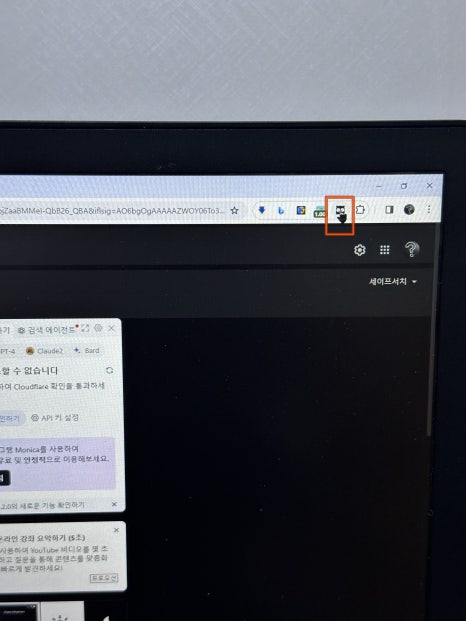
이후에는 올빼미 단축 아이콘을 한번 눌러서 어두운 모드가 적용이 되어 정상적으로 사용이 가능하였어요.
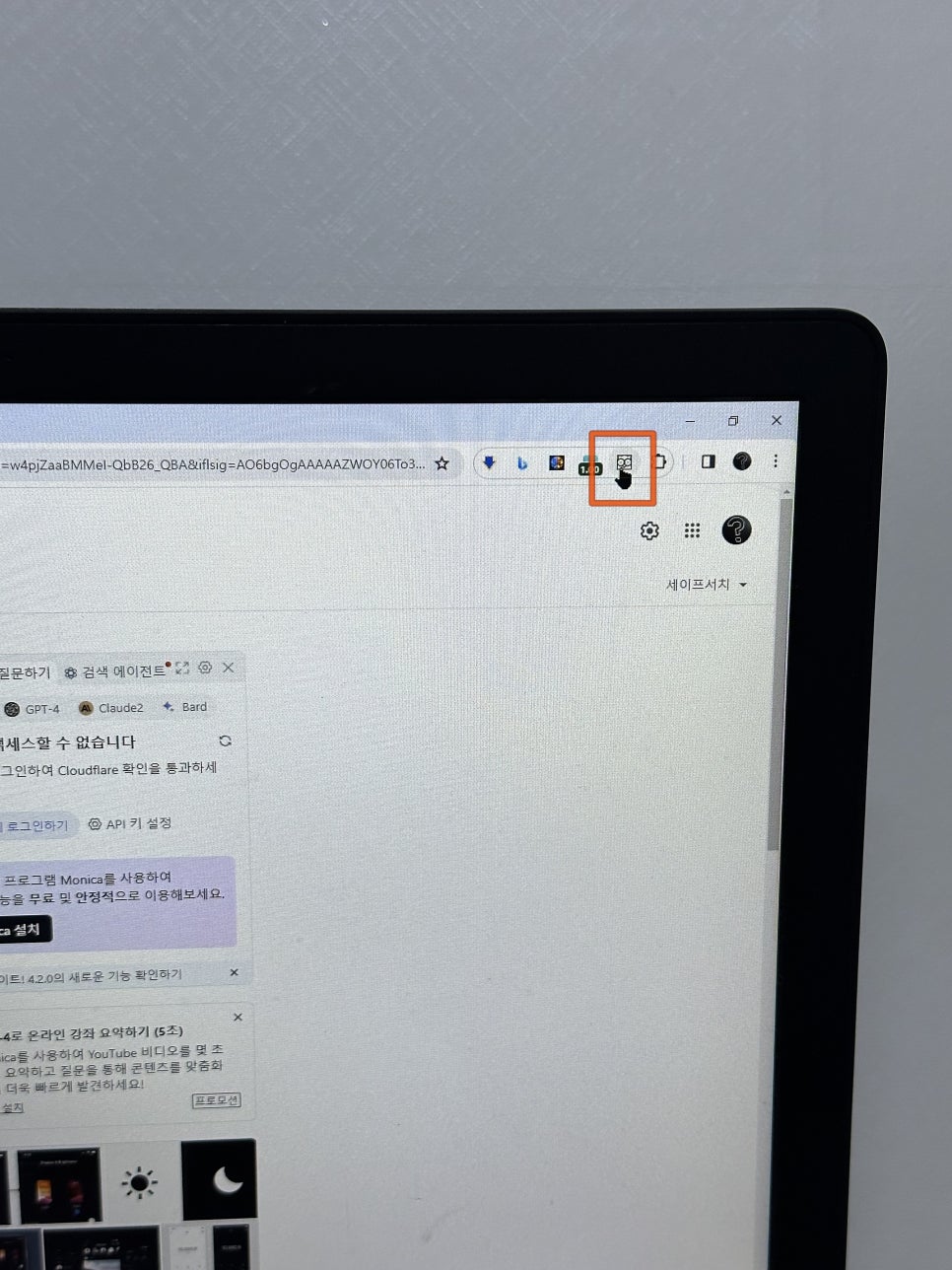
해제를 원한다면 동일하게 다시 한번 눌러서 흰색으로 바꿔주기만 하면 되었답니다.
2. 아이폰 사파리 다크모드 설정 및 해제
iPhone Safari dark mode
다음은 아이폰 사파리에서 바꾸는 방식이었는데요. 미리 알아두셔야 할 부분은, iPhone 자체적으로 존재하는 다크모드를 ON 상태로 만든다고 하여도, Safari에서는 적용이 안되었어요.
그래서 다른 식의 접근이 필요했는데요. 다음의 절차대로 따라 해보았죠.
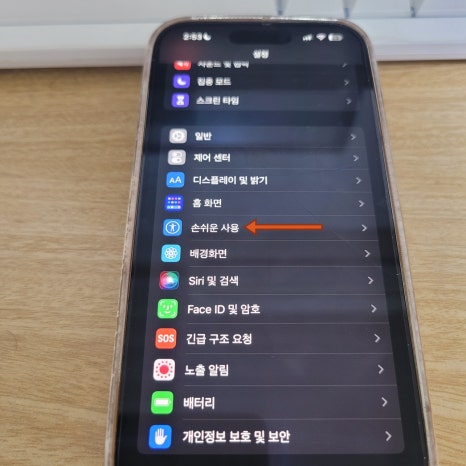
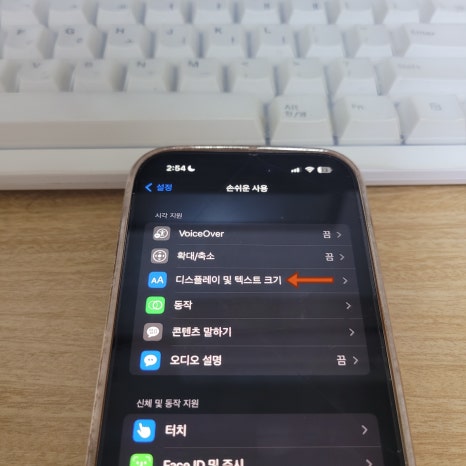
먼저, [손쉬운 사용]에서 [디스플레이 및 텍스트 크기]까지 들어갔고요.
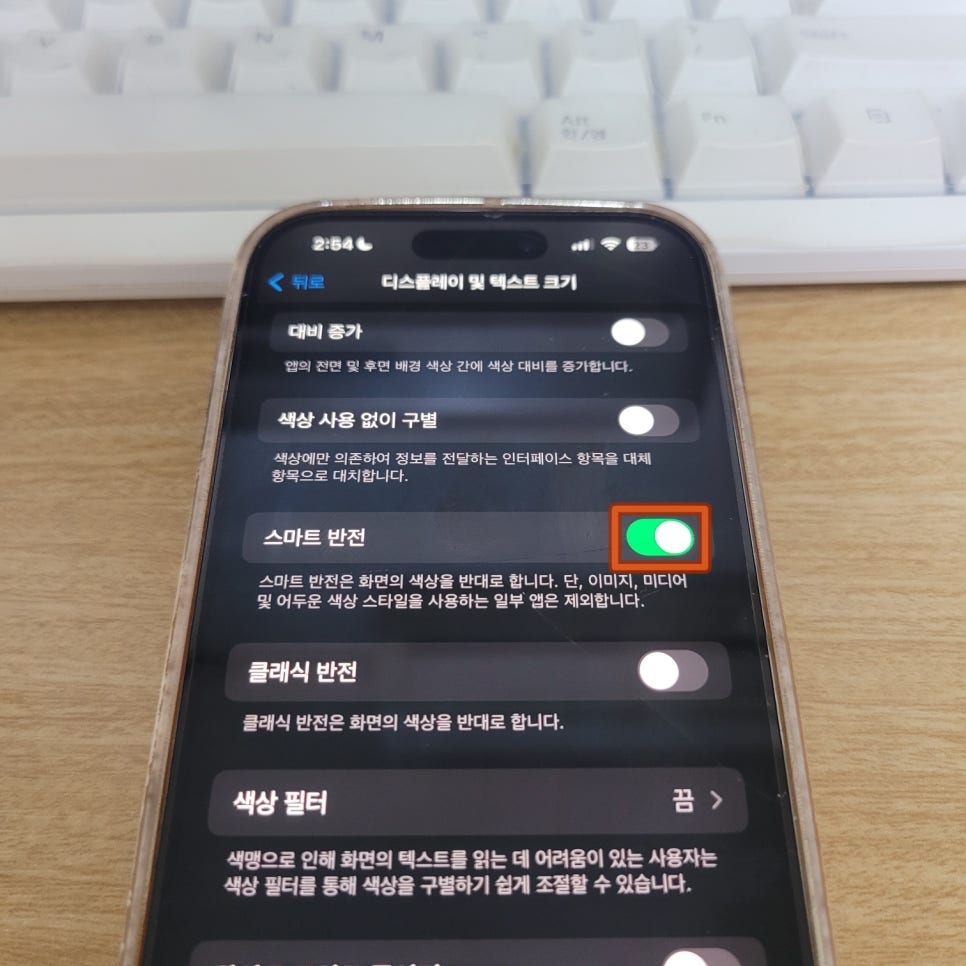
아래쪽으로 옵션을 보다 보면 [스마트 반전]이라는 설정이 보였는데요. 이것을 슬라이드 해서 켜주었어요. 이건 말 그대로 화면의 색상을 반전시켜주는 기능인데요. 통상적으로 인터넷 브라우저의 화면이 흰색이기 때문에 반대 컬러인 검정에 색으로 변환이 되는 점을 이용한 방식이었답니다.
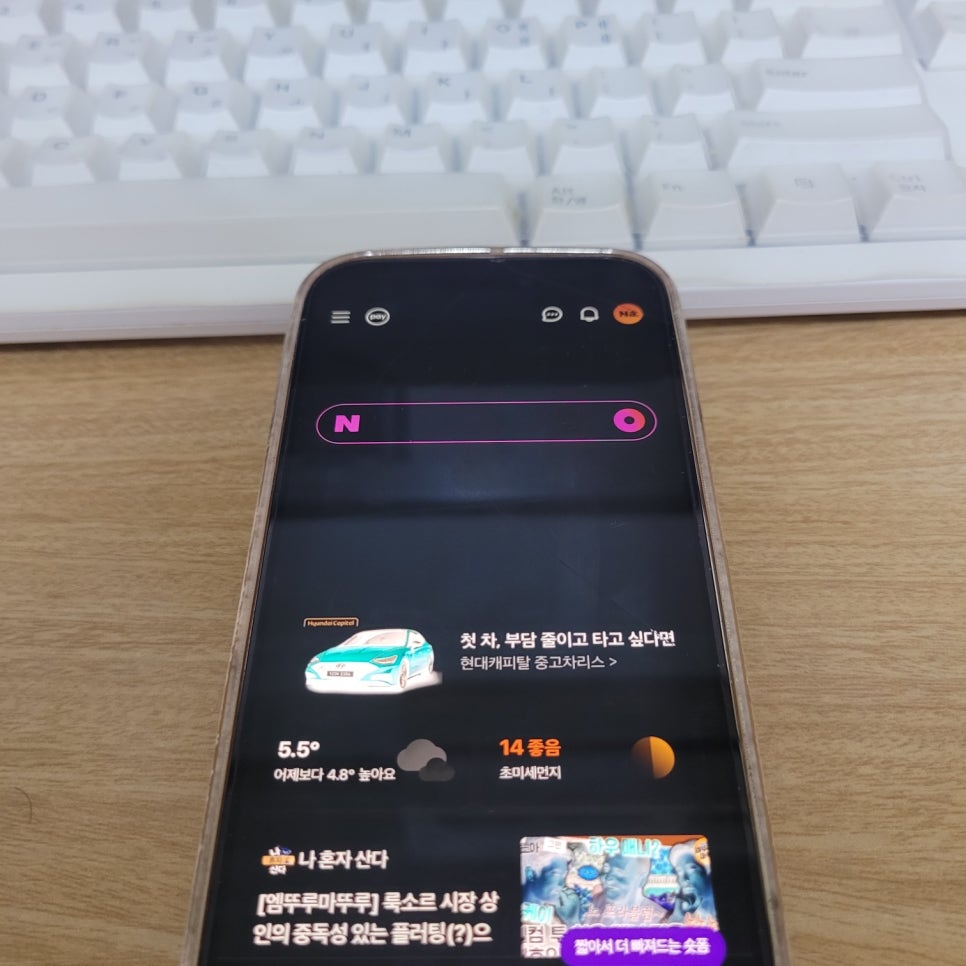
적용을 시키고 사파리로 접속을 해보면 위와 같이 화면이 바뀌어있는 걸 확인할 수 있었어요.
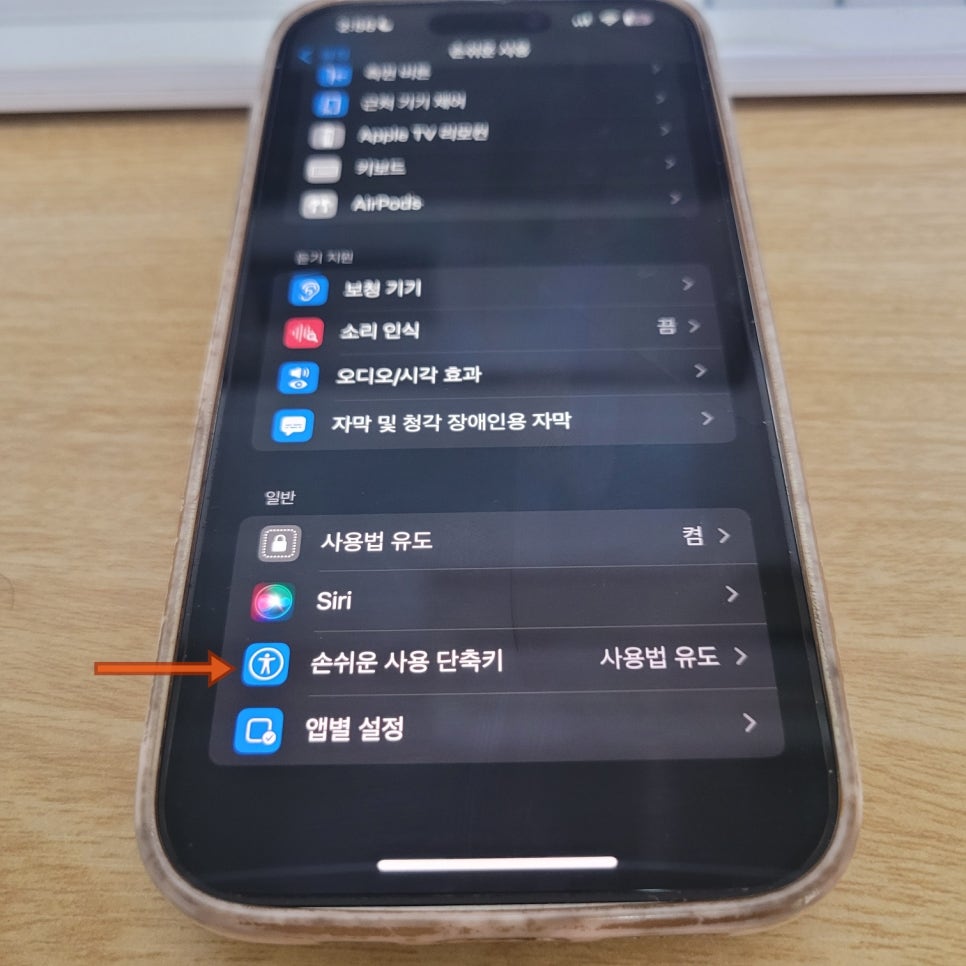
좀 더 간단하게 활용을 위해, 적용할 수 있는 기능을 참고하시면 도움이 되는데요. [손쉬운 사용] 설정 창에서 스크롤을 하단으로 내려보시면 단축키 옵션이 보이는데 이곳으로 진입을 해주었답니다.
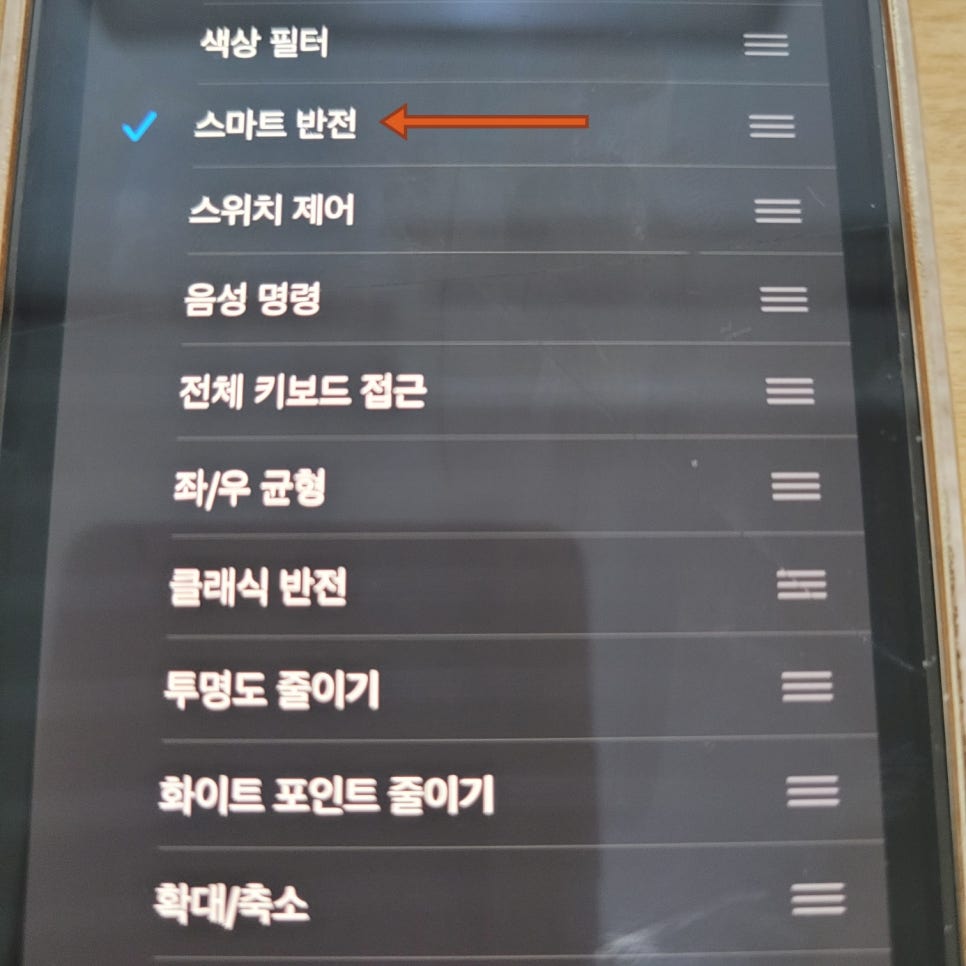
해당 옵션은 사이드에 있는 전원 버튼을 연속해서 세 번 눌러주면 동작하는 기능으로 적용시키는 형식이었는데요. 여기에 [스마트 반전] 기능을 체크해서 등록시켜주시면 앞으로 더욱 빠르게 활용할 수 있었답니다.
3. 웨일 다크모드 설정 및 해제
Naver Whale Dark mode
마지막으로 웨일에서 어두운 모드로 적용시켜볼게요.
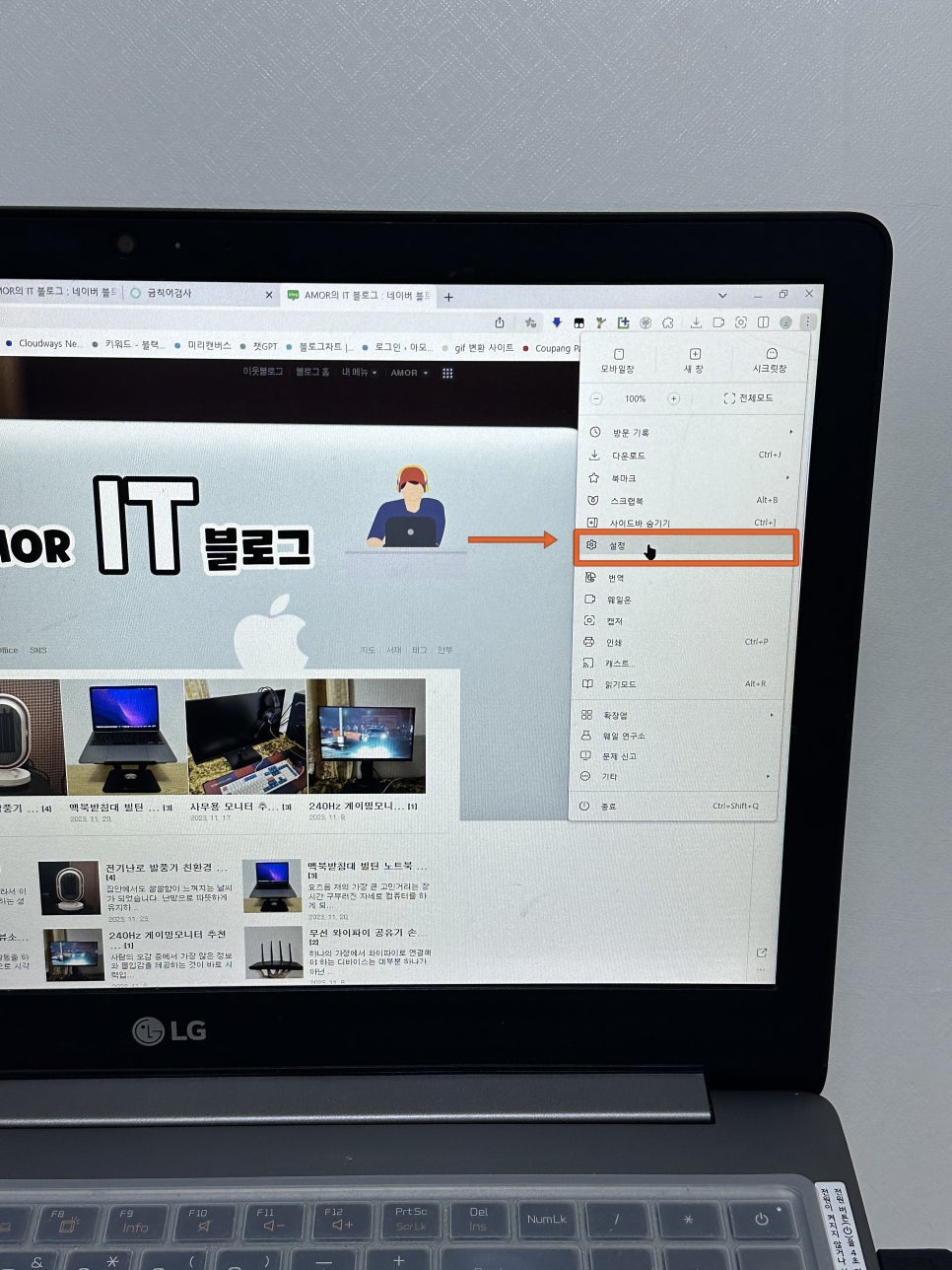
우측 상단에 더 보기 탭을 누른 다음 아래쪽에 있는 톱니바퀴 모양의 [설정]으로 진입을 해주었어요.
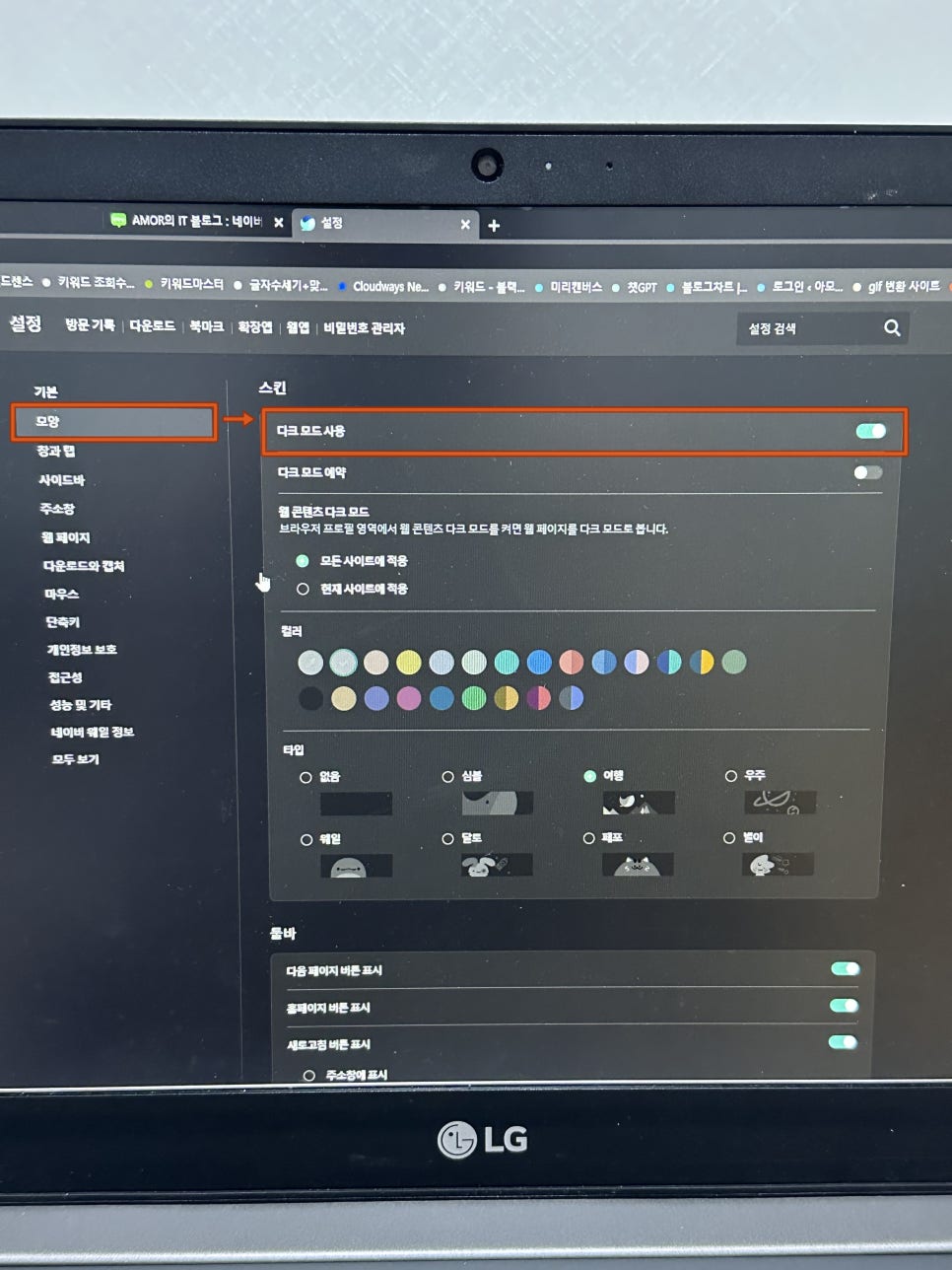
그리고 사이드 카테고리에서 [모양]을 찾은 다음 Dark Mode에 관련된 기능들을 살펴볼 수 있었답니다. 하지만 여기서 On/Off를 하게 되면 다소 절차가 복잡하기에 신속하게 적용하기 번거로울 수 있었는데요. 좀 더 간소화된 절차로도 이용이 가능했어요.
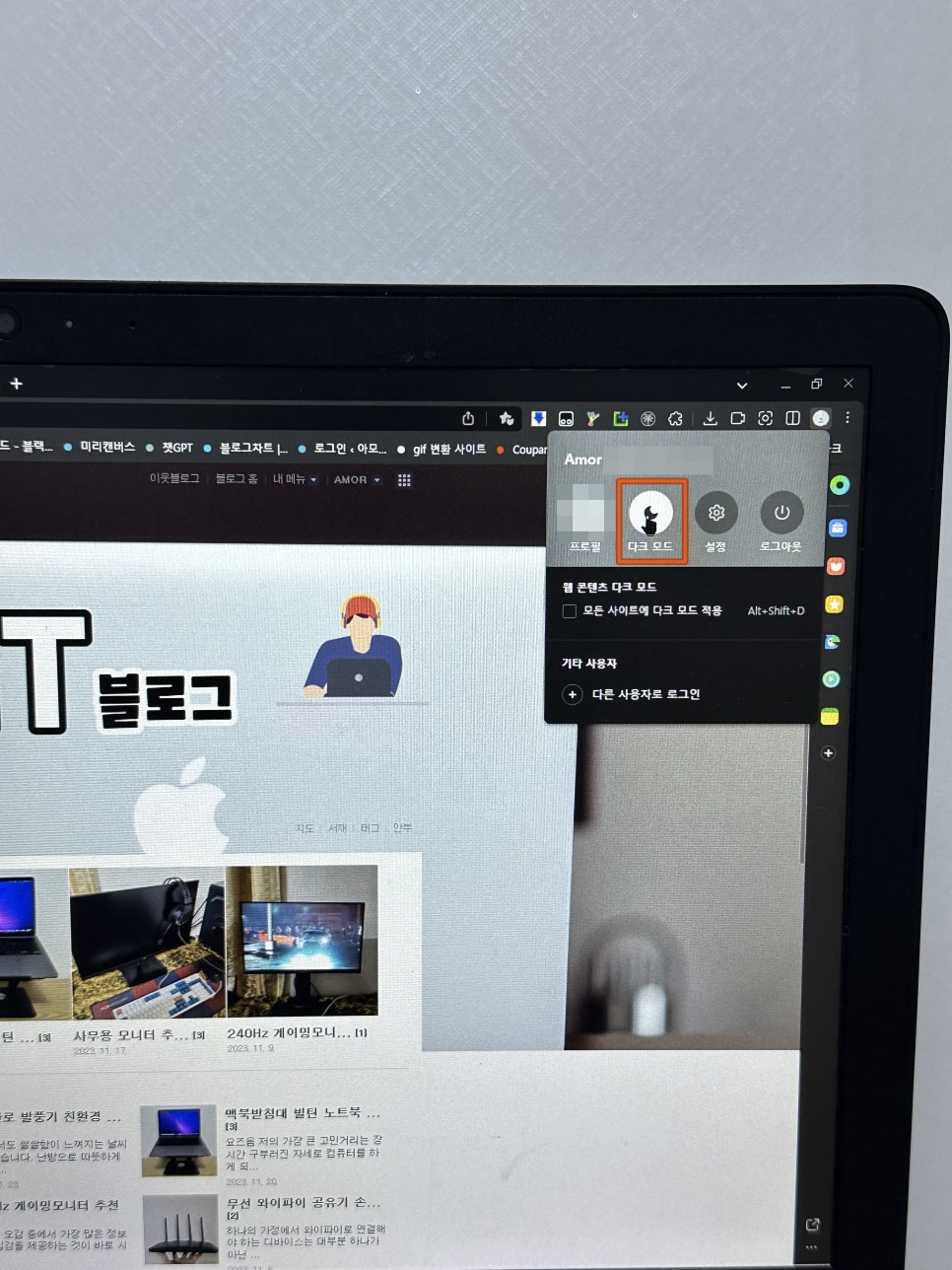
바로 오른쪽 위에 보이는 나의 프로필 사진을 눌러주시면 4개의 옵션 중에 하나가 단축 버튼이었는데요. 원클릭으로 적용시키는 간편한 방법이었답니다. 해제는 다시 한번 눌러주기만 하면 꺼졌어요.
지금까지 크롬 다크모드 설정 및 해제 방법 그리고 웨일, 아이폰 사파리 브라우저에서 적용하는 절차들에 대해 알아보았는데요. 통상적으로 많이들 이용하시는 스마트폰과 PC 브라우저들을 다뤄보았는데요. 환경마다 독특한 절차로 접속을 해야 하기 때문에 본인이 주로 사용하는 인터넷에 맞춰서 정보를 습득하시고 사용해 보시길 바랍니다.